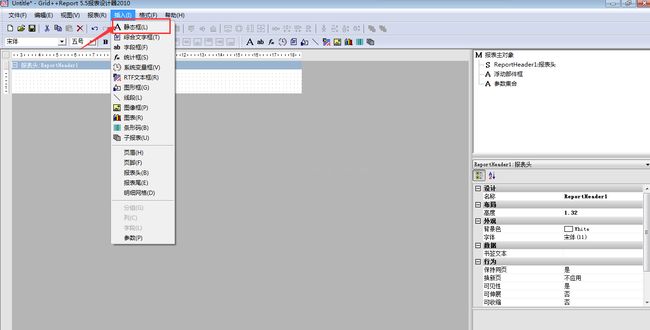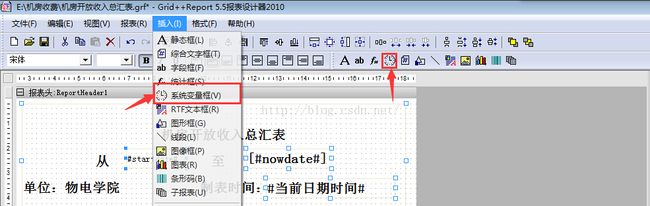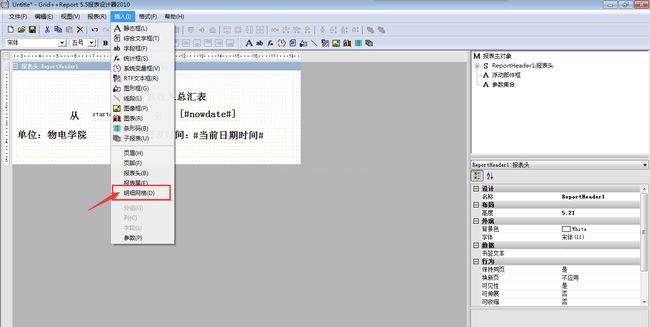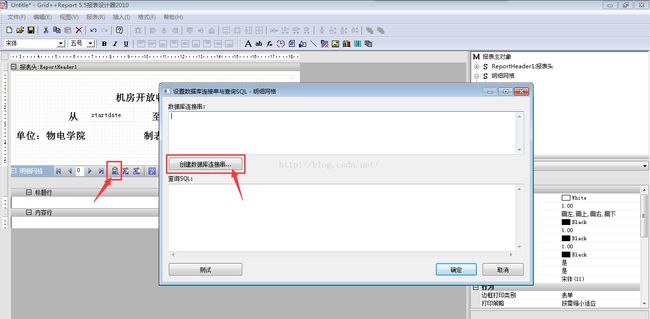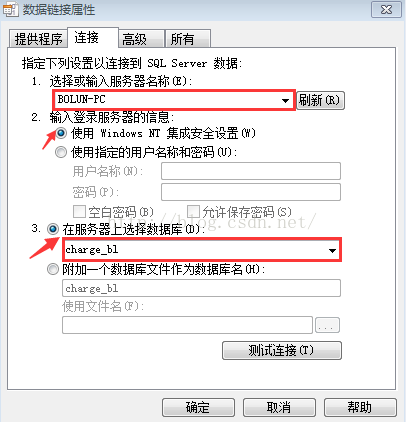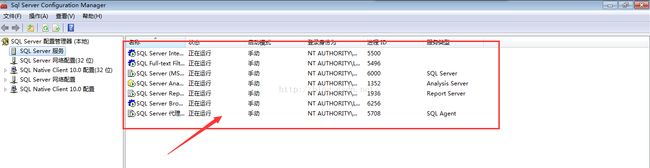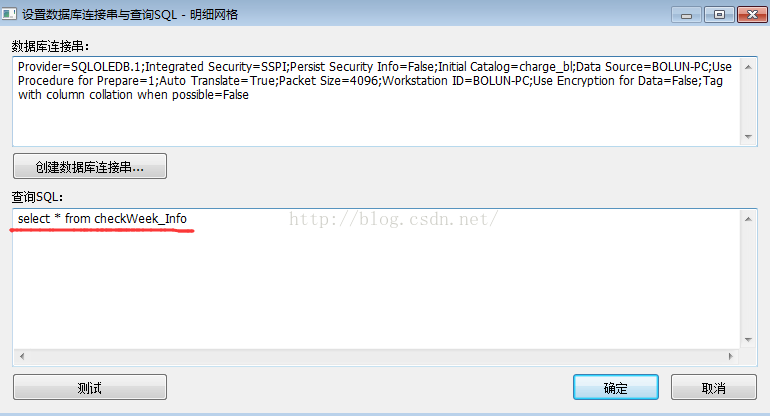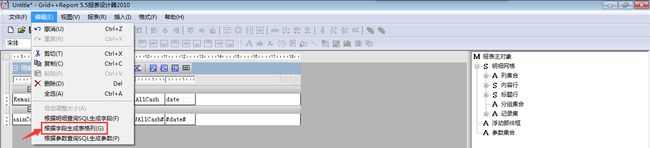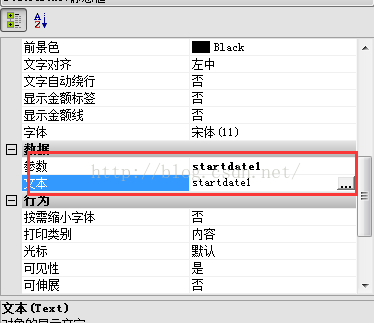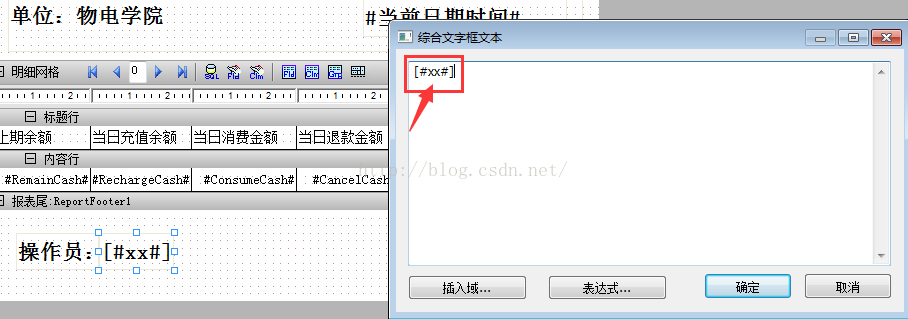机房收费之报表(Grid++Report)
在敲机房收费报表的时候我用的是Grid++Report报表设计器设计的,这里就介绍一下用这个设计机房开放收入总汇表与VB的连接的具体过程。
1、设计机房开放收入总汇表
(1)插入报表头
(2)然后在报表头中插入静态框
(3)在静态框中填写内容
(4)插入制表时间
(5)选择系统变量和格式
(6)插入明细网格
(7)在明细网格中建立与数据库的连接
如果选择服务器名称没有自己的用户则需要把SQL sever 中的配置管理器的服务打开,我是都打开了,这样出现的问题也比较少
(8)数据连接属性设置完后点击完成输入选择数据表的SQL语句
(9)把数据表的字段导入到明细网格中去
(10)然后把英文字段改为数据库中的中文字段
(11)重要的来了,插入开始时间,结束时间和操作员名称,有两种方法
I.插入静态框,然后右键插入参数,把名称改为自己想要表达的名称
然后在插入的静态框属性中选择你所插入的参数并且修改文本与参数名称相同
然后把静态框放到适当的位置
II.插入综合文本框(注意:不能在静态框上面添加综合文本框,否则在与VB连接的时候传不过来)
插入后直接在文本框中按格式写下名称,注意:一定按照格式写
2、与VB的连接代码
<strong><span style="font-size:18px;"><pre name="code" class="html">Dim Report As grproLibCtl.GridppReport </span></strong>
<strong><span style="font-size:18px;">GRDisplayViewer1.Stop '报表连接数据库导入数据
Set Report = New grproLibCtl.GridppReport '创建报表对象
Report.LoadFromFile (App.Path & "\机房收入日汇总表.grf") '载入模板
'连接数据库
Report.DetailGrid.Recordset.QuerySQL = "select * from CheckDay_Info"
GRDisplayViewer1.Report = Report '报表内容显示在控件中
GRDisplayViewer1.Start
Report.ParameterByName("xx").Value = Username '操作员传入到Report中,再传回VB显示
'-----------------------------------------------------------------------------------
End Sub
Private Sub cmdpreview_Click() '打印预览
Report.PrintPreview (True)
End Sub
Private Sub cmdstamp_Click() '打印报表
Report.[Print] (True)
End Sub</span></strong>